Win7系統在ppt演示文稿中同時移動多張圖片的設置方法
具體方法如下:
1、新建一個PPT,然後打開再新建一個幻燈片;

2、在第一行的導航欄裡點擊“插入”——“圖片”;
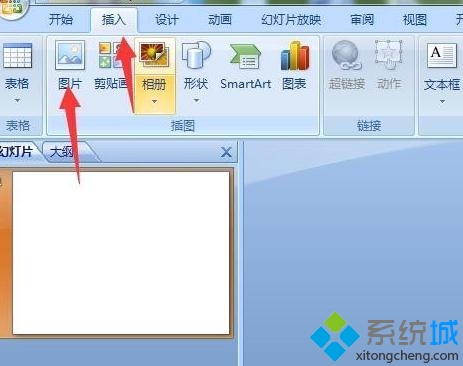
3、在自己的電腦上找到自己想插入的圖片,這時候需要插入多余2張的圖片,這樣才能實現同時移動圖片的功能;
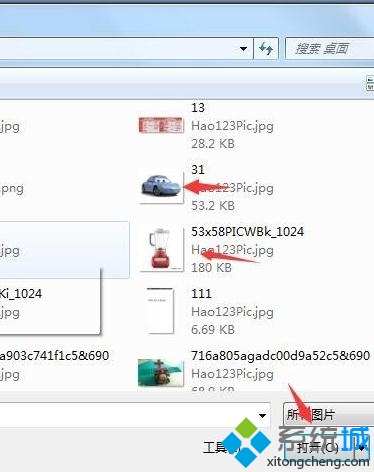
4、插入完後往往圖片的尺寸會比較大,那麼應該這時候就要對圖片進行修改;

5、按住鍵盤上的shift鍵,鼠標點擊想要移動的圖片,每一張都要點一下;

6、然後直接拖動鼠標,這時候三張圖片就可以同時移動了,看圖,這時候三張圖片就移動到旁邊去了。
